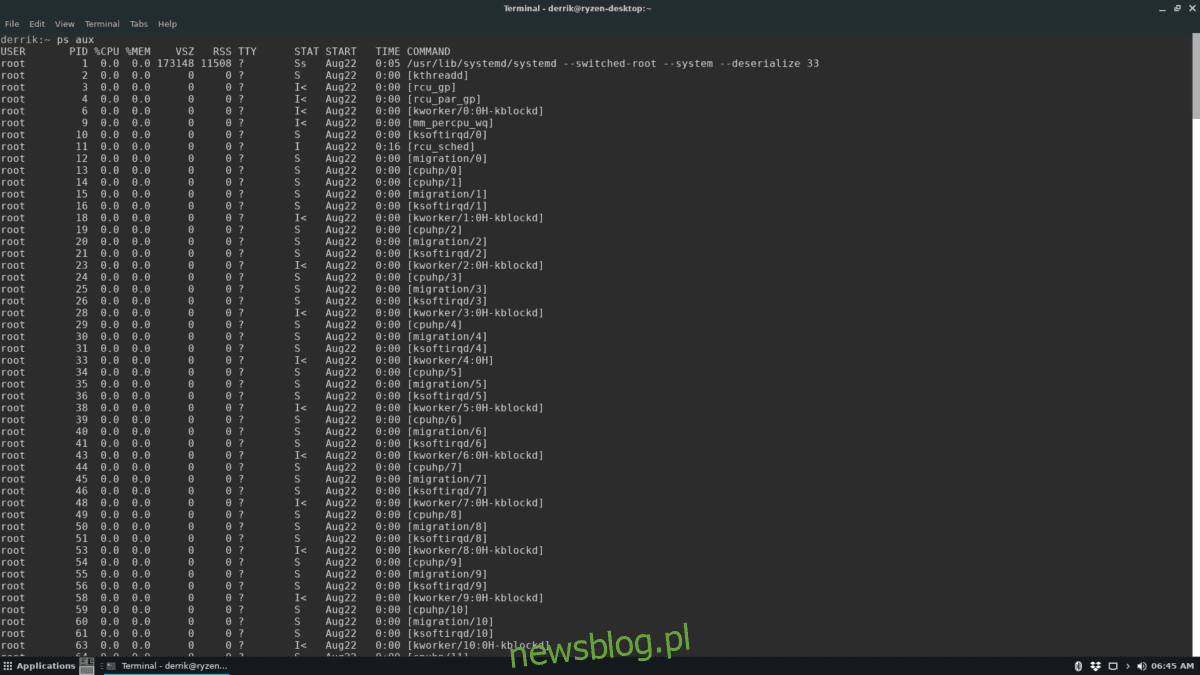
Đôi khi khi khởi động máy chủ hoặc máy trạm Linux, bạn có thể chạy một chương trình tiêu thụ quá nhiều năng lượng CPU và làm cạn kiệt tài nguyên hệ thống của bạn. May mắn thay, ứng dụng CPULimit tồn tại và với ứng dụng này, bạn có thể ngừng sử dụng CPU quá mức trên Linux. Trong hướng dẫn này, chúng tôi sẽ chỉ cho bạn cách thiết lập giới hạn CPU để chặn một số ứng dụng sử dụng quá mức CPU của bạn.
Cài đặt giới hạn CPU
CPULimit là một ứng dụng mạnh mẽ. Nó hoạt động trên cả máy trạm/máy tính để bàn và máy chủ Linux. Tuy nhiên, chương trình này không được cài đặt mặc định trên nhiều hệ điều hành Linux phổ biến nhất hiện nay. Vì vậy, trước khi bắt đầu sử dụng chương trình này, chúng ta cần chuyển sang phần cài đặt chương trình.
Để bắt đầu cài đặt CPULimit trên HĐH Linux, hãy mở cửa sổ đầu cuối bằng cách nhấn Ctrl + Alt + T hoặc Ctrl + Shift + T trên bàn phím. Sau đó làm theo các hướng dẫn dòng lệnh được nêu bên dưới để chạy chương trình trên hệ điều hành hiện tại của bạn.
Ubuntu
CPULimit có sẵn trong kho phần mềm “Universe”. Để cài đặt ứng dụng CPULimit, hãy sử dụng lệnh Apt sau trong cửa sổ đầu cuối.
sudo apt install cpulimit
Debian
Đối với Debian, CPULimit nằm trong kho phần mềm “Chính”. Để cài đặt ứng dụng trên hệ thống của bạn, hãy sử dụng lệnh Apt-get bên dưới.
sudo apt-get isntall cpulimit
Vòm Linux
Sử dụng CPULimit trên Arch Linux yêu cầu phải bật kho lưu trữ phần mềm “Cộng đồng”. Để kích hoạt nó, hãy bắt đầu bằng cách mở tệp cấu hình Pacman của bạn trong trình soạn thảo văn bản Nano.
sudo nano -w /etc/pacman.conf
Sử dụng mũi tên xuống, cuộn xuống “Cộng đồng” và xóa biểu tượng # ở phía trước. Làm tương tự cho dòng văn bản ngay bên dưới nó. Sau khi hoàn tất, hãy lưu các thay đổi vào tệp cấu hình bằng Ctrl + O và thoát khỏi Nano bằng cách nhấn Ctrl + X.
Sau khi chỉnh sửa tệp cấu hình Pacman trong Arch, bạn sẽ cần phải đồng bộ lại trình quản lý gói của mình với kho lưu trữ Arch bằng cách sử dụng lệnh bên dưới để hoàn tất việc bật ‘Cộng đồng’.
sudo pacman -Syy
Sau khi “Cộng đồng” được thiết lập và chạy, bạn sẽ có thể cài đặt phần mềm bằng:
sudo pacman -S cpulimit
mũ phớt
CPULimit nằm trong kho phần mềm chính của Fedora Linux. Để cài đặt ứng dụng trên Fedora, hãy sử dụng lệnh Dnf bên dưới.
sudo dnf install cpulimit
mởSUSE
Bạn muốn cài đặt và chạy CPULimit trên OpenSUSE Linux? Nếu vậy, bạn sẽ có thể cài đặt nó từ kho lưu trữ “Oss all” bằng cách sử dụng lệnh zypper bên dưới.
sudo zypper install cpulimit
Hạn chế sử dụng quy trình với CPULimit
Cách CPULimit kiểm soát các quy trình riêng lẻ trên Linux là thông qua ID quy trình. Vì vậy, để hạn chế một chương trình chạy chiếm quá nhiều CPU, chúng ta cần tìm ID tiến trình chính xác. Có nhiều cách để xác định ID tiến trình chính xác của một chương trình cụ thể trên Linux. Trong hướng dẫn này, chúng tôi sẽ thảo luận về hai phương pháp đáng tin cậy nhất.
PS AUX
Một cách đáng tin cậy để tìm ID tiến trình đang chạy trong Linux là sử dụng lệnh ps vì nó liệt kê các tiến trình đang chạy trên hệ thống của bạn. Để tìm bất kỳ quy trình nào, hãy mở cửa sổ đầu cuối và chạy lệnh ps aux.
ps aux
Duyệt qua danh sách khổng lồ các quy trình đang chạy cho một chương trình đang sử dụng quá nhiều năng lượng CPU trên Linux. Khi bạn tìm thấy chương trình, hãy xem trong cột “PID” và ghi lại số, vì PID (ID tiến trình) được CPULimit sử dụng để hạn chế các chương trình có vấn đề.
Cần thêm trợ giúp sắp xếp danh sách các quy trình đang chạy trên Linux? Hãy thử kết hợp lệnh ps aux với grep và tên của chương trình. Nó sẽ chỉ lọc ra ứng dụng đó và trả về id tiến trình. Ví dụ:
ps aux | grep program-name
Pidof
Một cách khác để tìm ID tiến trình của một tiến trình hoặc chương trình đang chạy trong Linux là sử dụng lệnh pidof. Để sử dụng công cụ này, hãy nhập pidof theo sau là tên của chương trình (hoặc bạn đoán đúng nhất). Nó sẽ ngay lập tức trả về ID tiến trình chính xác cần thiết để CPULimit hoạt động bình thường.
pidof program-name
Sau khi biết ID tiến trình của chương trình, phần khó khăn đã hoàn thành. Tất cả những gì còn lại là đặt con số đó vào một lệnh sẽ giới hạn lượng điện năng CPU mà nó có thể sử dụng.
Ví dụ: để giới hạn quy trình 18976 chỉ sử dụng 15% CPU của tôi, hãy chạy lệnh sau trong cửa sổ đầu cuối.
sudo cpulimit -p 18976 -l 15
Để giới hạn bất kỳ quy trình nào với CPULimit trên PC Linux của bạn, hãy hoàn thành ví dụ lệnh bên dưới với ID quy trình và tỷ lệ phần trăm của bạn.
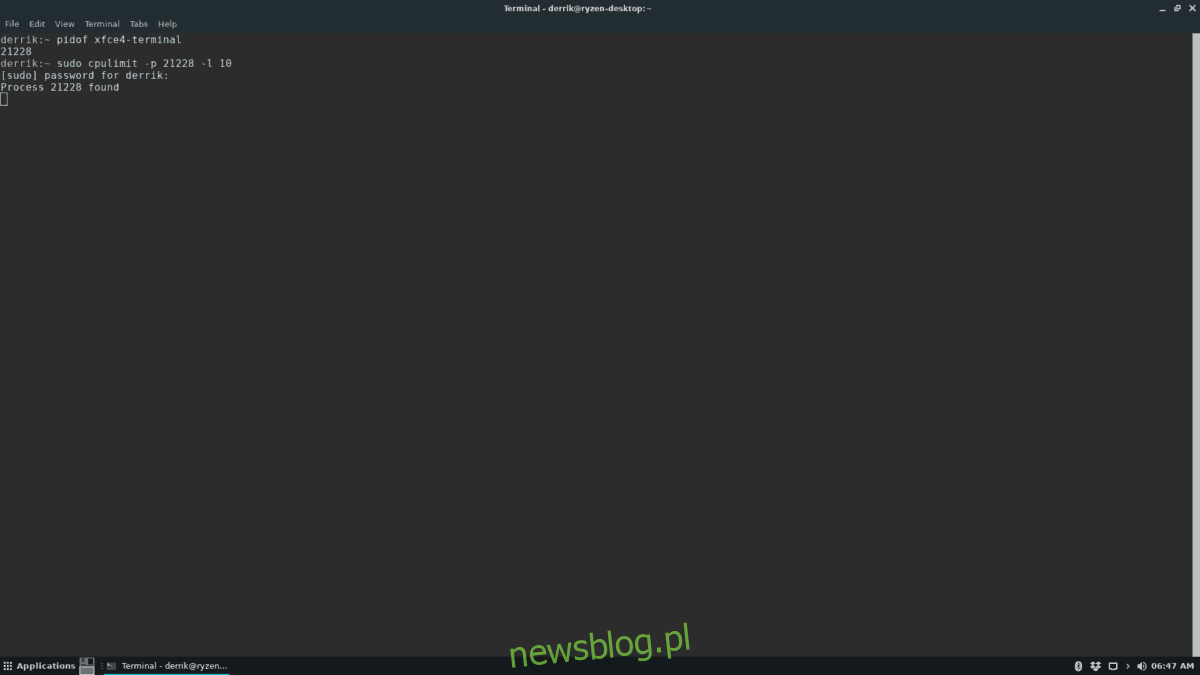
sudo cpulimit -p process-ID -l percentage-number
Bạn muốn ngăn CPULimit điều chỉnh quá trình trên Linux? Nhấn Ctrl + C trên bàn phím để dừng chương trình ngay lập tức. Ngay sau khi CPULimit bị chấm dứt, quá trình sẽ trở lại mức sử dụng bình thường.
